Thông báo đã xem trên Zalo đôi lúc gây khá nhiều phiền toái cho bạn, cách tắt thông báo đã xem trên Zalo dưới đây sẽ giúp bạn giải quyết những phiến toái đó một cách thuận tiện để tránh những trường hợp hiểu lầm do “đã xem” trên Zalo, bạn đã biết cách tắt thông báo trạng thái trên Zalo hay chưa?
- Cách tắt thông báo Zalo trên Android
- Cách tắt thông báo tin nhắn Zalo của một người bất kỳ
- Tắt thông báo Zalo trên Samsung như thế nào
- Cách tắt đồng bộ tin nhắn, cuộc gọi với Zalo trên Android, iPhone
- Cách bật, tắt thông báo sinh nhật trên Zalo đơn giản nhất
Ứng dụng Zalo đã không còn quá xa lạ với người dùng Việt Nam với tính năng cho phép bạn có thể nhắn tin gọi điện miễn phí với kết nối Internet, hoặc gửi những file dữ liệu, hình ảnh có độ nét cao, cách gửi ảnh HD qua Zalo chat cũng là một cách giúp bạn có thể gửi những bức hình chất lượng cao mà không bị giảm chất lượng cho bạn bè và người thân.

Hướng dẫn tắt thông báo Đã xem Zalo đơn giản, dễ dàng
Cách tắt thông báo Đã xem trên Zalo
Đầu tiên các bạn cần phải có ứng dụng Zalo trên thiết bị của mình, nếu chưa có các bạn có thể tải Zalo về thiết bị của mình tại đây:
Tải Zalo cho Android: Download Zalo cho Android.
Tải Zalo cho iPhone: Download Zalo cho iPhone.
Tải Zalo cho WinPhone: Download Zalo cho WinPhone.
Cách tắt thông báo Đã xem trên Zalo cho iPhone, Android, WinPhone được thực hiện như sau:
Nếu bạn chưa đăng ký, bạn có thể thực hiện các bước Đăng ký Zalo mà 9mobi đã hướng dẫn trước đó.
Bước 1: Truy cập vào Zalo, bạn nhìn vào góc dưới bên phải click vào vào biểu tượng 4 ô vuông nhỏ (Hình 1). Sau đó nhìn vào góc trên bên phải, bạn click vào biểu tượng bánh răng (Hình 2) sau khi Zalo chuyển giao diện.
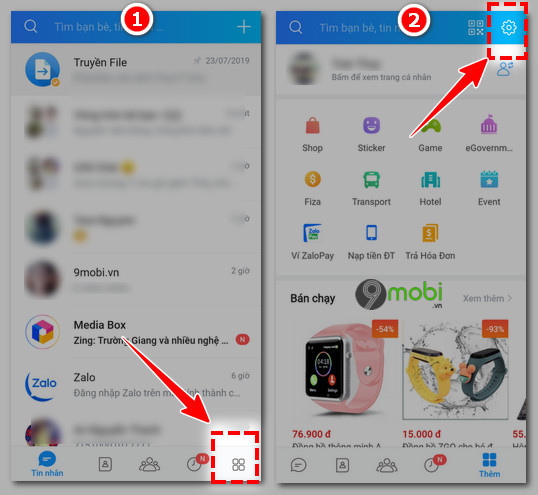
Bước 2: Bạn click vào "Quyền riêng tư" (Hình 3). Sau đó, bạn tìm "Hiển thị trạng thái Đã xem" (Hình 4).
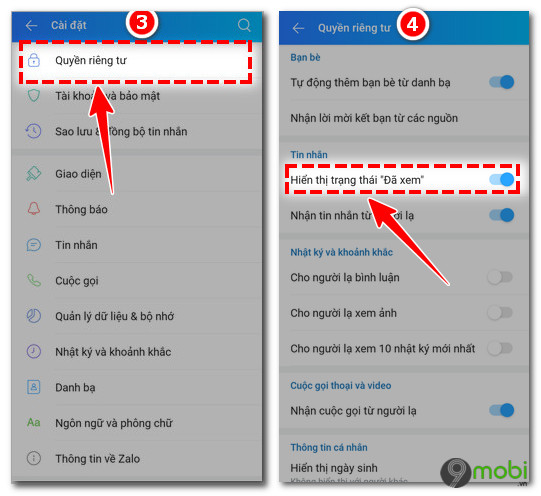
Bước 3: Ở thanh trượt bên cạnh, bạn click để thanh trượt từ màu xanh chuyển sang màu xám (Hình 5) là bạn tắt được trạng thái thông báo Đã xem.
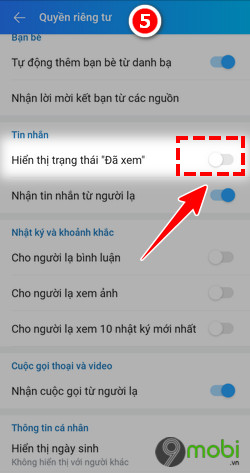
https://9mobi.vn/cach-tat-thong-bao-da-xem-tren-zalo-5605n.aspx
Như vậy chúng ta đã tắt thông báo “đã xem” trên Zalo cho iPhone, Android, WinPhone thành công rồi đấy, và chúng ta sẽ không sợ bị những phiền phức do thông báo đã xem này mang lại, nếu như bạn là người mới sử dụng Zalo và muốn thêm bạn bè từ danh bạ vào Zalo cho iPhone, các bạn có thể thực hiện theo các bước trong bài viết thêm bạn Zalo cho iPhone, hoặc các bạn có thể tham gia vào các phòng chat tại Zalo để có thể tìm kiếm những người ban mới cho mình, cách vào phòng chat zalo cho iPhone cũng khá đơn giản để bạn có thể cùng hòa nhập với người dùng Zalo trên toàn quốc, một chức năng khá hay mà zalo cung cấp cho người dùng đó chính là khả năng phục hồi dữ liệu, các bạn có thể tham khảo bài viết phục hồi dữ liệu zalo cho iPhone để có thể lấy lại được những dữ liệu đã vô tình bị mất tại Zalo nhé.